Kako besplatno pretvoriti DVD u digitalnu kopiju na radnoj površini
Ovaj vodič dijeli najbolje načine za pretvoriti DVD u digitalni datoteke. Za milenijalce je uobičajeno imati veliku kolekciju DVD-a. Vaši omiljeni filmovi, TV emisije, glazbeni videozapisi i još mnogo toga zarobljeni su na fizičkim pladnjevima. Ako želite nešto gledati, morate pronaći disk, umetnuti ga u DVD uređaj ili DVD pogon računala.
Logično je da želite digitalizirati svoju DVD kolekciju s obzirom na to da DVD uređaji napuštaju tržište, a DVD pogoni nestaju s prijenosnih računala. Nakon pretvorbe vaše filmske biblioteke u digitalne datoteke, možete ih pohraniti na tvrdi disk ili u oblak za reprodukciju bilo gdje.
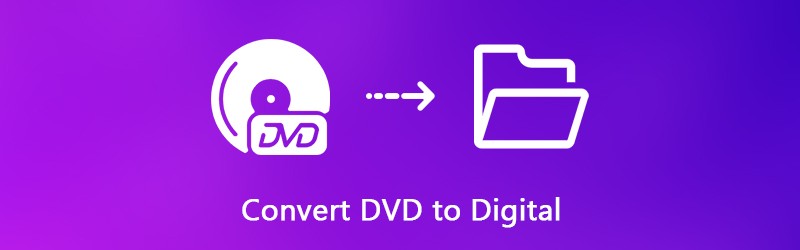
SADRŽAJ STRANICE
1. dio: Prednosti pretvaranja DVD-a u digitalni
Možda postoje različiti razlozi za pretvaranje DVD-a u digitalne datoteke. Nekoliko sjajnih razloga je atraktivan:
- Troškovi manje. Pretvaranje DVD filmova u digitalne videozapise košta manje od ponovne kupnje. Osim toga, možete uštedjeti vrijeme bez pretraživanja i preuzimanja na mreži.
- Budući dokaz. Budući da je prodaja DVD playera opala od 2008. godine, cijena će na kraju biti povišena.
- Gledajte bilo kad i bilo gdje. Možda puno putujete i želite odabrati vlastitu zabavu za let. Kopiranje DVD-a u digitalne videozapise omogućuje vam gledanje na prijenosnom računalu, tabletu ili pametnom telefonu.
- Pogodnost. Prikladnije je pohraniti svoje digitalizirane DVD filmove u oblak. Tada im možete pristupiti na bilo kojem digitalnom uređaju.
- Podijelite sa svojim prijateljima. Jedini način da svoje omiljene filmove podijelite s prijateljima je pretvoriti DVD u digitalne datoteke.
Dio 2: Najlakši način za pretvorbu DVD-a u digitalni
Na tržištu postoji puno softvera za DVD ripper. Neki od njih samo pretvaraju vašu DVD kolekciju u digitalne datoteke, drugi nude mnoge dodatne značajke, poput Vidmore DVD čudovište.
- Kopirajte sve DVD-ove u digitalne videozapise, uključujući komercijalne diskove.
- Podržava širok raspon izlaznih formata, kao što su MP4, AVI, FLV, MOV itd.
- Pretvorite DVD za reprodukciju na iPhoneu, Androidu i drugim prijenosnim uređajima.
- Ponudite opsežne alate za uređivanje videozapisa, poput isječka, obrezivanja, rotiranja i još mnogo toga.
- Automatski optimizirajte kvalitetu video i zvuka dok kopirate DVD.
Jednom riječju, to je najbolja opcija za pretvorbu vaše DVD kolekcije u digitalne video datoteke.
Kako pretvoriti DVD u digitalne datoteke
Korak 1: Instalirajte najlakši DVD ripper
Prije svega, morate preuzeti najbolji softver za ripper DVD-a i instalirati ga na svoje računalo. Zatim stavite DVD u ROM pogon na računalu. Pokrenite softver i kliknite Učitaj disk gumb za skeniranje datoteka s video podacima na disku.

Korak 2: Pregled i uređivanje DVD videozapisa
Nakon skeniranja, video datoteke će se pojaviti na ploči knjižnice. Proširite Rip All to ispustite i odaberite odgovarajući video format u Video ili odaberite ciljni uređaj s Uređaj tab. Možete i postaviti izlazni format za svaku video datoteku zasebno.
Da biste uklonili neželjene isječke iz videozapisa, kliknite Izrezati ikonu i resetirajte početnu i završnu točku u prozoru Clip. Ako želite pronaći druge alate za uređivanje, kliknite na Uredi ikonu da biste je otvorili u prozoru uređivača. Ovdje možete pronaći Posljedica, Rotirati, Usjev, Vodeni žig, Audio i Titl alata.

3. korak: Kopirajte DVD u digitalne videozapise
Na kraju kliknite Postavke gumb sa ikonom zupčanika na dnu za otvaranje Prednost dijalog. Idite na Ripper i odaberite određenu mapu u Izlazna mapa polje. Klik u redu da to potvrdite i vratite se na glavno sučelje. Jednom kada pritisnete Rip All tipka, započet će pretvorba DVD-a u digitalni video.

3. dio: Besplatno digitalizirajte DVD
Besplatni programi su atraktivni, posebno za ljude koji imaju ograničene proračune. Postoji puno besplatnog softvera za kopiranje DVD-a, ali samo nekolicina ima mogućnost pretvoriti DVD u digitalne datoteke bez traženja bilo kakvog plaćanja. Evo najboljih besplatnih načina za digitalizaciju vaše DVD kolekcije.
Način 1: Pretvorite DVD u digitalni video pomoću VLC-a
VLC nije samo popularan reproduktor medija, već nudi i opsežne korisne značajke, poput pretvaranja video formata, kopiranja DVD-a u digitalne videozapise i još mnogo toga. Najveći nedostatak je taj što je tijek rada malo kompliciran, pa dijelimo vodič u nastavku.
Korak 1: Prvo, na svoje računalo morate instalirati i VLC i libdvdcss, jer VLC ne može samostalno dešifrirati komercijalne DVD-ove. Zatim otvorite besplatni pretvarač DVD-a u digitalni i umetnite DVD u svoje računalo.
Korak 2: Ići Mediji -> Pretvori / spremi za pokretanje dijaloga otvorenog medija. Krenite prema Disk kartici, odaberite DVD u području Odabir diska i odaberite optički disk Disk uređaj pad.
Savjet: Ako želite pretvoriti dio DVD-a, postavite Početni položaj i druge mogućnosti.

3. korak: Kliknite Pretvori / spremi gumb za otvaranje sljedećeg prozora. Otvorite Profil padajući popis u Postavke odjeljak i odaberite kodek i format. Zatim kliknite pretraživati gumb i postavite odredišnu mapu.

Savjet: Da biste dobili druge prilagođene opcije vezane uz video, audio i titlove, kliknite na Napredna opcija gumb s ikonom dokumenta u dijaloškom okviru Pretvori.
4. korak: Udari Početak gumb na dnu za početak kopiranja DVD-a u digitalne video datoteke. Trebat će trenutak da pretvorite cijeli DVD s VLC-om, tako da morate biti strpljivi.
Način 2: Kopirajte DVD u digitalnu datoteku pomoću HandBrake
Kao video pretvarač otvorenog koda, HandBrake je dostupan svima na sustavima Windows, Mac i Linux. Ima sposobnost pretvaranja DVD-a u digitalne video datoteke. Međutim, korisnici su se požalili da je prilagođenih opcija previše za rukovanje. Sljedeći koraci mogu vam pomoći da postupak jednostavno dovršite.
Korak 1: Ako namjeravate digitalizirati šifrirani DVD, instalirajte libdvdcss na vaš uređaj zajedno s HandBrakeom. Zatim pokrenite besplatni DVD pretvarač i umetnite disk u računalo.
Korak 2: Kliknite Otvoreni izvor u gornjem lijevom kutu i odaberite svoj DVD pogon. Ako HandBrake ne može prepoznati disk, ne možete ga kopirati. Pričekajte trenutak da softver dozvoli učitavanje datoteka s video podacima.

3. korak: Postavite naslove i poglavlja koja želite digitalizirati u Titula, Domet i Trajanje Kapi. Prema zadanim postavkama, HandBrake će pretvoriti cijeli DVD.
4. korak: Idite na Sažetak kartici i odaberite odgovarajući format medijske datoteke s padajućeg izbornika Format. Dalje, krenite na Unaprijed postavljeno ploču i odaberite unaprijed postavljenu postavku prema vašim potrebama.
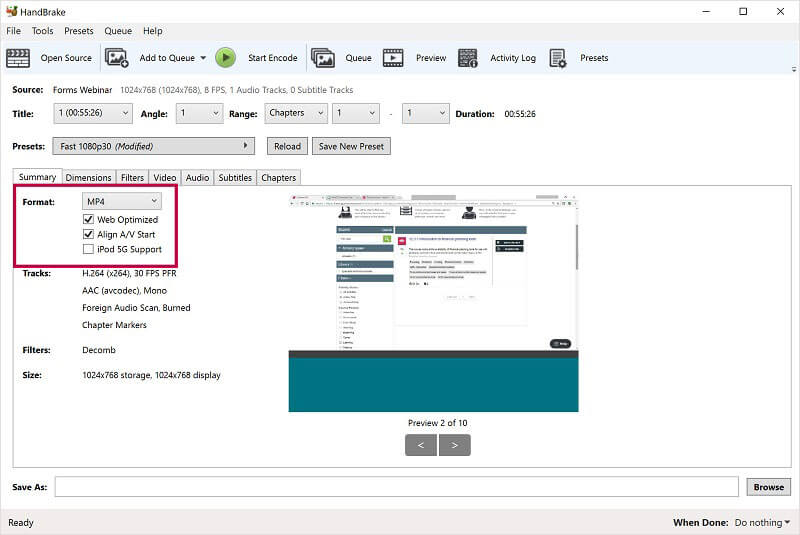
Korak 5: Da biste prilagodili kvalitetu video izlaza, idite na Video i pomaknite klizač Kvaliteta. Najnovija verzija HandBrake također vam omogućuje pregled DVD video zapisa pritiskom na Pregled izbornik na gornjoj vrpci. Ako ste zadovoljni, kliknite Pokrenite kodiranje izbornik za pokretanje kopiranja DVD-a u digitalne videozapise.
Način 3: Digitalizacija DVD-a od tvornice formata
Format Factory je poznati program za pretvaranje datoteka. Korisnici mogu pregledavati oglase za razmjenu besplatnih značajki. Uz pretvorbu medijskih datoteka i dokumenata, također je u mogućnosti besplatno pretvoriti DVD u digitalne video ili audio datoteke.
Korak 1: Instalirajte DVD u digitalni pretvarač na računalo i pokrenite ga. Ako ga imate na svom stroju, otvorite ga izravno. Nažalost, Format Factory dostupan je samo za Windows. Obavezno umetnite disk u svoj DVD pogon.
Korak 2: Pronađite lijevu stranu i idite na ROM uređajDVDCDISO tab. Tada će vam se predstaviti nekoliko mogućnosti. Odaberite DVD u video datoteku ako DVD želite pretvoriti u digitalni videozapis.
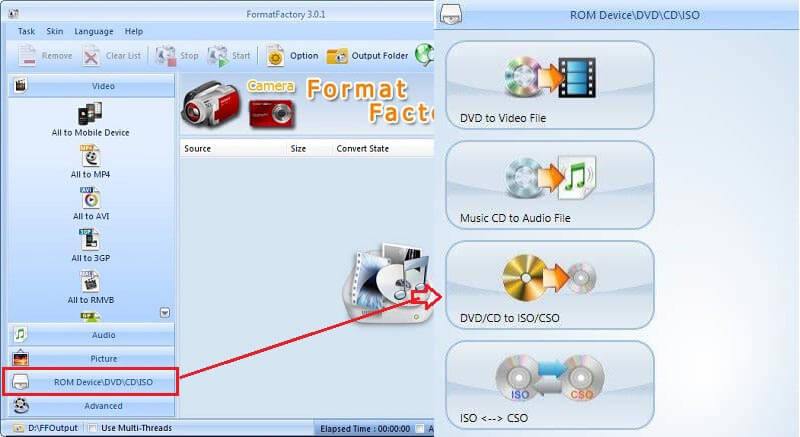
3. korak: U skočnom dijaloškom okviru odaberite DVD i podignite DVD s padajućeg popisa. Zatim krenite na Izlazna postavka odjeljak i provjerite naslove koje želite digitalizirati. S desne strane odaberite svoj omiljeni video format s padajućeg popisa i postavite prilagođene opcije pritiskom na Izlazna postavka dugme. Udari Pretvoriti kada je podešavanje završeno.
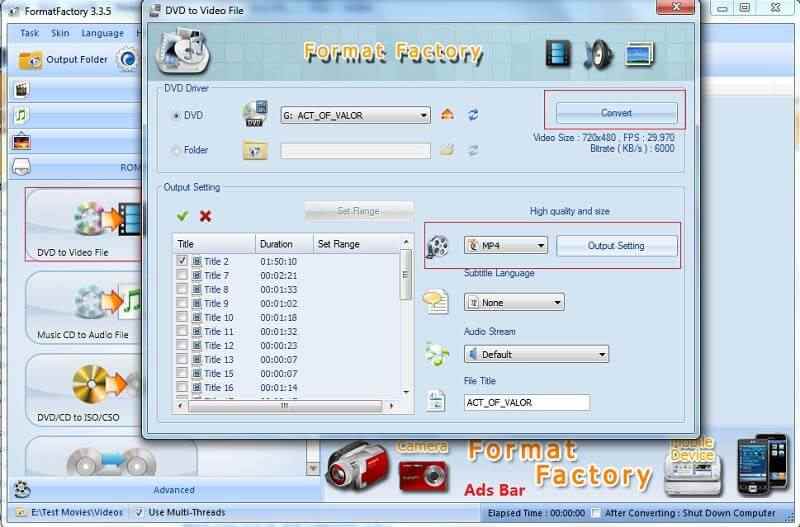
4. korak: Sada sve što trebate je kliknuti na Početak na alatnoj traci da biste započeli pretvaranje DVD-a u digitalne videozapise.
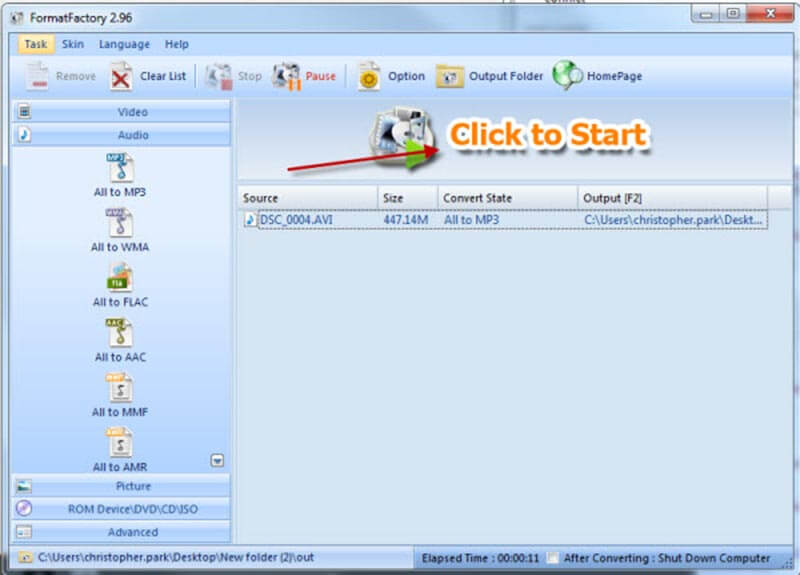
Bilješka: Prema zadanim postavkama izlazne će datoteke ići u mapu knjižnice. Ako ga želite promijeniti, kliknite donji lijevi kut glavnog sučelja.
Način 4: Pretvorite DVD u digitalni pomoću MakeMKV
MakeMKV je još jedan projekt otvorenog koda koji može pretvoriti DVD u digitalne MKV datoteke. Možete ga preuzeti sa službene web stranice i koristiti besplatno. Može čak i kopirati DVD-ove šifrirane CSS-om. Loša strana je što MakeMKV može stvarati samo MKV video datoteke.
Korak 1: Pokrenite besplatni DVD u digitalni pretvarač na vašem stroju. Kompatibilan je sa sustavima Windows, Mac i Linux.
Korak 2: Ako ne prepozna vaš disk, kliknite Datoteka -> Otvori disk i odaberite svoj DVD. Zatim kliknite Otvorite DVD disk na glavnom sučelju za učitavanje naslova i poglavlja na disk.
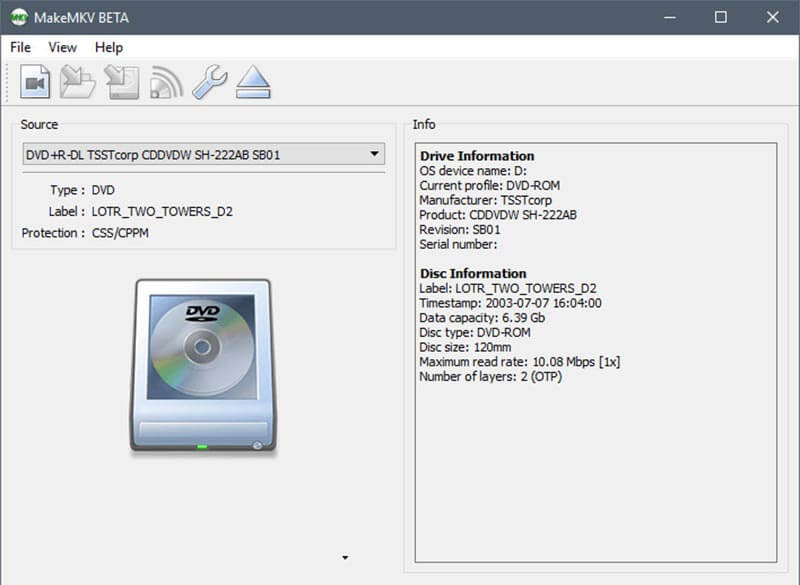
3. korak: Označite naslove koje želite digitalizirati s diska na lijevoj ploči. Zatim se pomaknite na desnu stranu. Pritisnite Mapa ikonu i odaberite određeni direktorij za pohranu MKV datoteka.
4. korak: Konačno, pritisnite Napravite MKV na gornjoj desnoj strani za pokretanje DVD-a u digitalnu pretvorbu. Kad vidite da pop kaže "Kopiraj dovršeno", pritisnite u redu.
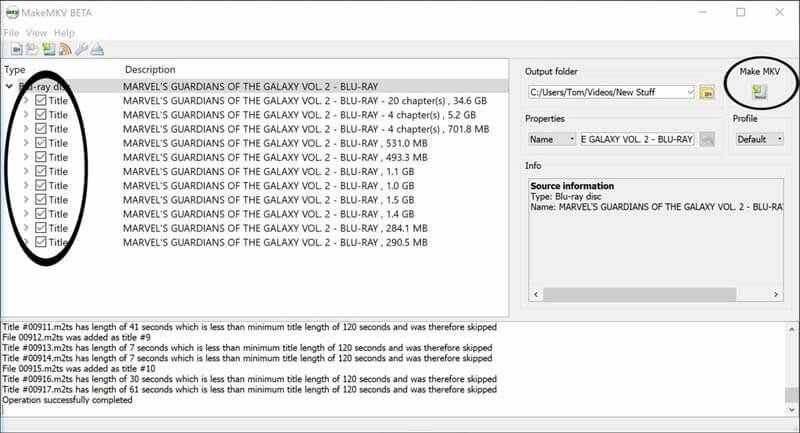
Dio 4: Prošireno znanje o pretvorbi DVD-a u digitalnu
Digitalizacija DVD-a nije težak zadatak ako koristite pravi alat i detaljan vodič. Da bismo dovršili postupak pretvorbe, postavljamo nekoliko često postavljanih pitanja:
1. Mogu li pretvoriti DVD u MP3?
DVD se obično koriste za pohranu datoteka s filmovima. Ponekad jednostavno želite preslušati videozapis na prijenosnom računalu ili mobilnom uređaju. Naravno, DVD možete pretvoriti u digitalne audio datoteke, poput MP3-a. Na primjer, VLC ima takvu sposobnost izdvajanja MP3-a s DVD-a. Ono što trebate učiniti je odabrati MP3 ili druge audio formate iz Profil upadati Pretvoriti dijalog. Štoviše, Vidmore DVD Monster može udovoljiti vašim potrebama i istovremeno rukovati s više DVD datoteka.
2. Kako prenijeti DVD na digitalni, kao što je iPhone?
Neki softver DVD pretvarača može optimizirati digitalni izlaz za prijenosne uređaje. HandBrake nudi unaprijed postavljene postavke za iPhone, iPad, Android telefon i još mnogo toga.
3. Koji format datoteke trebam koristiti za digitalizaciju DVD-a?
Izlazni format važan je prilikom pretvaranja DVD-a u digitalne datoteke. VLC i Vidmore DVD Monster podržavaju gotovo sve video i audio formate, tako da ih možete odabrati na temelju svojih potreba. HandBrake i MakeMKV pružaju ograničene izlazne formate.
Zaključak
Ovaj vam je vodič rekao kako pretvoriti DVD u digitalne datoteke za reprodukciju na vašem digitalnom uređaju. VLC, HandBrake, Format Factory i MakeMKV besplatni su za upotrebu, ali imaju neke nedostatke, poput loše kvalitete izlaza. S druge strane, Vidmore DVD Monster može stvarati digitalne datoteke s DVD-a najbolje kvalitete. Za više problema zapišite ga u nastavku.


